Hur man fixar Insignia TV-volym fungerar inte felsökningsguide
Hur man fixar Insignia TV-volym fungerar inte Har du någonsin upplevt problem med att volymen på din Insignia TV inte fungerar? Det kan vara …
Läs artikel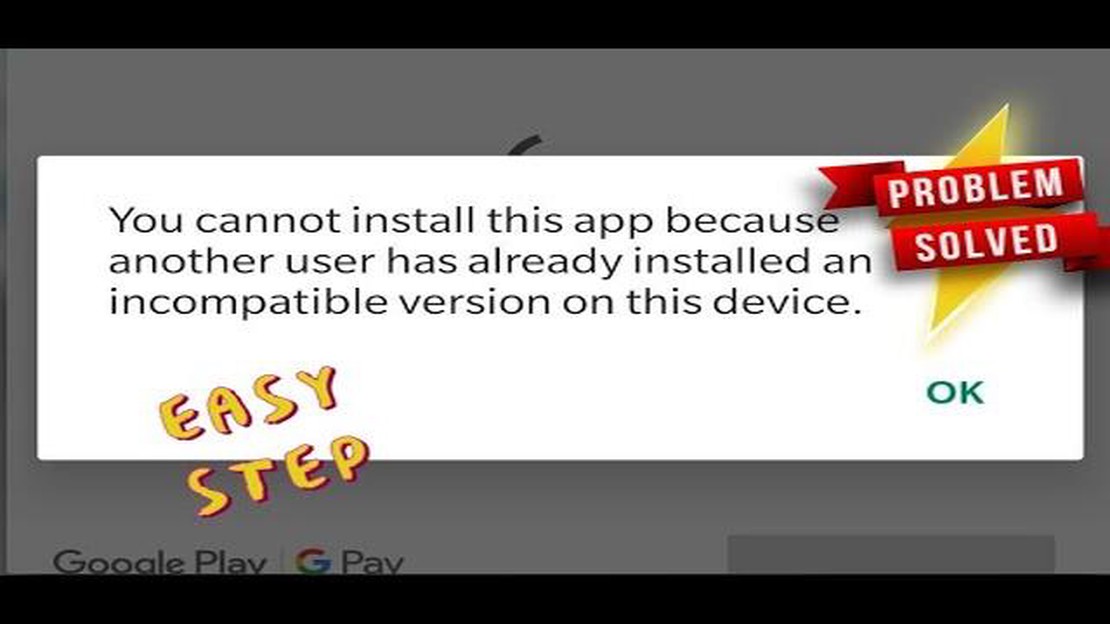
Äger du en Samsung Galaxy S8 och har upplevt ett problem där du inte kan installera vissa appar? Har du fått ett felmeddelande som säger: “Du kan inte installera den här appen eftersom en annan användare redan har installerat en inkompatibel version på den här enheten”? I så fall är du inte ensam. Det här felmeddelandet har rapporterats av många Galaxy S8-användare och det kan vara ganska frustrerande. Det finns dock några möjliga lösningar som du kan prova för att lösa problemet.
För det första är det viktigt att förstå varför det här felmeddelandet visas i första hand. Problemet orsakas ofta av motstridiga versioner av appen som har installerats på enheten av olika användare. Detta innebär att en annan användare på din telefon kan ha installerat en inkompatibel version av appen, vilket orsakar konflikten. För att åtgärda detta måste du ta bort alla inkompatibla versioner av appen från din enhet.
För att ta bort den inkompatibla versionen av appen kan du försöka rensa appens cache och data. Detta kommer i huvudsak att återställa appen och ta bort eventuella motstridiga versioner. För att göra detta, gå till menyn Inställningar på din Galaxy S8 och tryck sedan på Appar. Därifrån hittar du den app som orsakar problemet och trycker på den. Tryck sedan på Lagring, så ser du alternativ för att rensa cacheminnet och rensa data. Försök att rensa båda för att säkerställa att alla inkompatibla versioner av appen tas bort.
Om rensning av cache och data inte löser problemet är ett annat alternativ att avinstallera appen helt och sedan installera om den. För att göra detta, gå till menyn Inställningar, tryck på Appar och hitta den app som orsakar problemet. Tryck på den och tryck sedan på knappen Avinstallera. När appen har avinstallerats kan du gå till Google Play Butik och söka efter appen igen. Installera om den därifrån, och förhoppningsvis kommer problemet att lösas.
Om ingen av ovanstående lösningar fungerar kan det finnas ett kompatibilitetsproblem med enhetens operativsystem. I så fall rekommenderas att du kontrollerar om det finns några tillgängliga programuppdateringar för din Galaxy S8. Programuppdateringar innehåller ofta buggfixar och kompatibilitetsförbättringar, så en uppdatering av enhetens programvara kan lösa problemet. För att söka efter uppdateringar, gå till menyn Inställningar och tryck sedan på Systemuppdateringar. Om en uppdatering är tillgänglig följer du instruktionerna på skärmen för att ladda ner och installera den.
Sammanfattningsvis kan felmeddelandet “Du kan inte installera den här appen eftersom en annan användare redan har installerat en inkompatibel version på den här enheten” på din Galaxy S8 vara frustrerande, men det finns flera möjliga lösningar att prova. Att rensa appens cache och data, avinstallera och ominstallera appen samt söka efter programuppdateringar är alla potentiella lösningar som kan lösa problemet. Kom ihåg att alltid säkerhetskopiera din enhet innan du försöker felsökningssteg för att förhindra förlust av data.
Om du äger en Samsung Galaxy S8 och upplever ett problem där appar inte laddas på grund av felmeddelandet “Du kan inte installera den här appen eftersom en annan användare redan har installerat en inkompatibel version på den här enheten”, här är några möjliga lösningar för att åtgärda problemet:
Om ingen av ovanstående lösningar löser appladdningsproblemet på din Galaxy S8 kan du behöva kontakta apputvecklaren eller Samsungs support för ytterligare hjälp.
Om du äger en Samsung Galaxy S8 och stöter på felmeddelandet “Du kan inte installera den här appen eftersom en annan användare redan har installerat en inkompatibel version på den här enheten”, finns det några potentiella lösningar för att åtgärda problemet:
Läs också: Hur man blockerar eller avblockerar ett telefonnummer på Galaxy S20 - enkla steg
Om ingen av dessa lösningar fungerar kan du överväga att kontakta apputvecklaren för ytterligare hjälp eller försöka installera en alternativ app som tjänar ett liknande syfte.
Om du stöter på felmeddelandet “Du kan inte installera den här appen eftersom en annan användare redan har installerat en inkompatibel version på den här enheten”, följ stegen nedan för att lösa problemet:
Genom att följa dessa steg bör du kunna lösa felet “Du kan inte installera den här appen eftersom en annan användare redan har installerat en inkompatibel version på den här enheten” på din Galaxy S8-enhet.
När du stöter på felmeddelandet “Du kan inte installera den här appen eftersom en annan användare redan har installerat en inkompatibel version på den här enheten”, är en av de lösningar du kan prova att rensa appens cache och data. Detta tar bort alla tillfälliga filer eller inställningar som kan orsaka felet.
Läs också: De 15 bästa alternativa Craigslist-sajterna - välj de bästa alternativen
För att rensa appens cache och data kan du följa dessa steg:
När du har rensat appens cache och data kan du försöka installera appen igen för att se om felmeddelandet har lösts. Om problemet kvarstår kan du prova andra felsökningssteg som att uppdatera enhetens programvara, leta efter appuppdateringar eller till och med utföra en fabriksåterställning om det behövs.
Om du får felmeddelandet “Du kan inte installera den här appen eftersom en annan användare redan har installerat en inkompatibel version på den här enheten” kan det bero på att appversionen på din enhet inte är uppdaterad. Att uppdatera appen till den senaste versionen kan hjälpa till att lösa problemet.
Följ dessa steg för att uppdatera appen på din Galaxy S8:
Om det inte finns några uppdateringar tillgängliga för appen, eller om uppdatering av appen inte löser problemet, kan du också prova att avinstallera appen och sedan installera om den från Google Play Butik. Detta kan vara till hjälp om appens installationsfiler är skadade eller inte kompatibla med din enhet.
För att åtgärda detta fel kan du försöka ta bort eventuella inkompatibla versioner av appen som redan kan vara installerade på din enhet. Gå till Inställningar > Appar > [Appnamn] och avinstallera alla versioner av appen som för närvarande är installerade. När du har avinstallerat de inkompatibla versionerna bör du kunna installera appen utan problem.
Om du stöter på det här felet betyder det att det finns en inkompatibel version av appen installerad på din enhet av en annan användare. För att åtgärda detta kan du försöka ta bort appen från den andra användarens konto. Gå till Inställningar > Appar > [Appnamn] och avinstallera appen från den andra användarens konto. När du har gjort detta bör du kunna installera appen utan problem.
Hur man fixar Insignia TV-volym fungerar inte Har du någonsin upplevt problem med att volymen på din Insignia TV inte fungerar? Det kan vara …
Läs artikelHur man testar Android Internet Speed Med det ökande beroendet av smartphones och den växande populariteten för mobila applikationer har det blivit …
Läs artikelHur man får en gratis edu-e-postadress (100% fungerar) Att använda en e-postadress med ändelsen .edu kan ha många fördelar, särskilt för studenter och …
Läs artikelÅrets rabatt: 98-tums 8k samsung q900 TV kostar 50 000 USD på Black Friday Black Friday 2021 var en riktig högtidsdag för alla fans av kvalitetsfilm …
Läs artikelPåverkar smartphones vår mentala hälsa? Moderna smartphones har blivit en integrerad del av våra liv. De hjälper oss att hålla kontakten, få aktuell …
Läs artikelHur man återställer ASUS Router-lösenord Om du har glömt lösenordet för din ASUS-router, få inte panik! Att återställa lösenordet är en enkel process …
Läs artikel